
网络操作系统windows-server-2008
369页1、中等职业教育“十二五”规划课程改革创新教材,中职中专计算机网络技术专业系列教材,Windows Server 2008,网络操作系统,黄宇宪 主 编,任务目标, 规划并确定虚拟机安装目录 安装虚拟机,相关知识,计算机网络的主要功能是资源共享,其中文件夹共享就是网络资源共享的一种主要方式,而共享文件夹的创建与应用都比较方便实现,仅仅将计算机中的文件夹设置为共享文件夹,用户就可通过网络访问到此共享文件夹中的文件、子文件夹等数据了,因此在网络中文件夹的共享被广泛应用。 创建共享文件夹的用户必须是属于ADMINISTRATORS、SERVER OPERATORS、POWERS USERS等用户组的成员,如果是共享文件夹位于NTFS分区内,则用户至少需要对此文件夹拥有“读取”的NTFS权限。 要先启用共享服务,再建立共享文件夹,在建立时要注意共享权限的分配及多重共享建立的方法及如何隐藏共享。建立共享之后要进行验证,通过网络来访问所设置的共享文件夹,因此要掌握访问共享的3种方法。,任务三,供享管理,4,项目四 计算机管理,实现步骤,4,项目四 计算机管理,1 新建共享文件夹 要新建共享文件夹让别人
2、能够访问,要查看是否启用了文件共享服务,用如下方法进行查看是否启用了文件共享服务。 选择“开始”“控制面板”“网络和共享中心”,查看文件共享是否启用,如果没有启用,则选择“启用文件共享”选项,然后单击“应用”按钮,如图4.45所示。,图4.45,实现步骤,4,项目四 计算机管理,设置好之后,则可以开始创建共享文件夹,有两种创建共享文件夹的方法 (1)方法一: 1)双击桌面上的“计算机”图标,打开“计算机”窗口,再双击“D盘”,可看到D盘目录,用右键单击“TOOLS”文件夹,在弹出的菜单中选择“共享”命令。如图4.46所示:,图4.46,实现步骤,4,项目四 计算机管理,(2)在图4.47中,可输入有权共享的用户或用户组名称,也可以通过左边下拉箭头选择用户组或用户。 (3)在如图4.47中选择共享用户组“EVERYONE”,然后单击“共享”按钮。,图4.47,实现步骤,4,项目四 计算机管理,被添加的用户身份有以下几种: 读者:表示用户对此文件夹的共享权限为“读取” 参与者:表示用户对此文件夹的共享权限为“更改” 共有者:表示用户对此文件夹的共享权限为“完全控制” (4)出现图4.48所
3、示画面,选“是,启用所有公用网络的网络发现和文件共享”选项。,图4.48,实现步骤,4,项目四 计算机管理,(5)在如图4.49的对话框中单击“完成”按钮即可完成创建共享文件夹的操作。,图4.49,实现步骤,4,项目四 计算机管理,(6)返回到D盘根目录,可以看到TOOLS文件夹的图标已发生了变化,如图4.50所示。,图4.50,实现步骤,4,项目四 计算机管理,(2)方法二: 1)打开“计算机管理”控制台,选择“系统工具”“共享文件夹”“共享”,在这里可以看到系统默认的共享和已设置好的共享文件夹。 2)在中间窗口空白处,点鼠标右键,选择“新建共享”命令,如图4.51所示。,图4.51,实现步骤,4,项目四 计算机管理,3)在“欢迎使用创建共享文件夹向导”对话框中单击“下一步”按钮。 4)在“文件夹路径”窗口中通过“浏览”按钮选择共享目录,如图4.52所示,单击“下一步”按钮。,图4.52,实现步骤,4,项目四 计算机管理,5)在“名称、描述和设置”对话框中输入共享名“TU”等信息,单击“下一步”按钮。 6)在图4.53窗口中选择“所有用户有只读访问权限”,单击“完成”按钮,共享成功。
4、,图4.53,实现步骤,4,项目四 计算机管理,2 管理、隐藏共享文件夹 (1)设置多重共享名或更改共享名 在默认情况下,文件夹的共享名就是文件夹的名称,而在网络中每个共享文件夹可以有一个或多个共享名,每个共享名都可以设置不同的共享权限。 如要更改共享名或添加共享名,则可进行如下操作: 1)鼠标右键单击共享文件夹TOOLS,在弹出的菜单中选择“属性”命令,在TOOLS属性对话框中单击“共享”选项卡,如图4.54.,图4.54,实现步骤,4,项目四 计算机管理,2)然后选“高级共享”按钮,在弹出的对话框中选“添加”按钮,如图4.55,,图4.55,实现步骤,4,项目四 计算机管理,3)在弹出的“新建共享”对话框中输入新建的共享名“TOOLS2”,如图4.56。,图4.56,实现步骤,4,项目四 计算机管理,4)如要对某共享更改共享权限,则在图4.56中,单击“权限”按钮,设置新的共享访问权限。 5)若要更改共享名,先新建一新共享名,然后把前一个共享名删除即可。 6)隐藏共享文件夹 如果将共享文件夹隐藏起来,让用户在浏览网络资源时看不到它,则应设置共享名的最后一个字符为“$”符号。如将共享
《网络操作系统windows-server-2008》由会员命****币分享,可在线阅读,更多相关《网络操作系统windows-server-2008》请在金锄头文库上搜索。
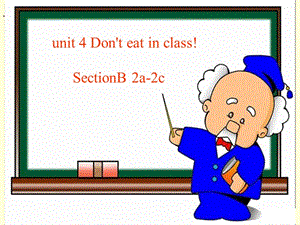
Unit4-Don’t-eat-in-class!-Section-B(2a-2c)
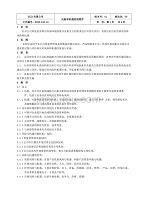
IATF16949-风险和机遇控制程序
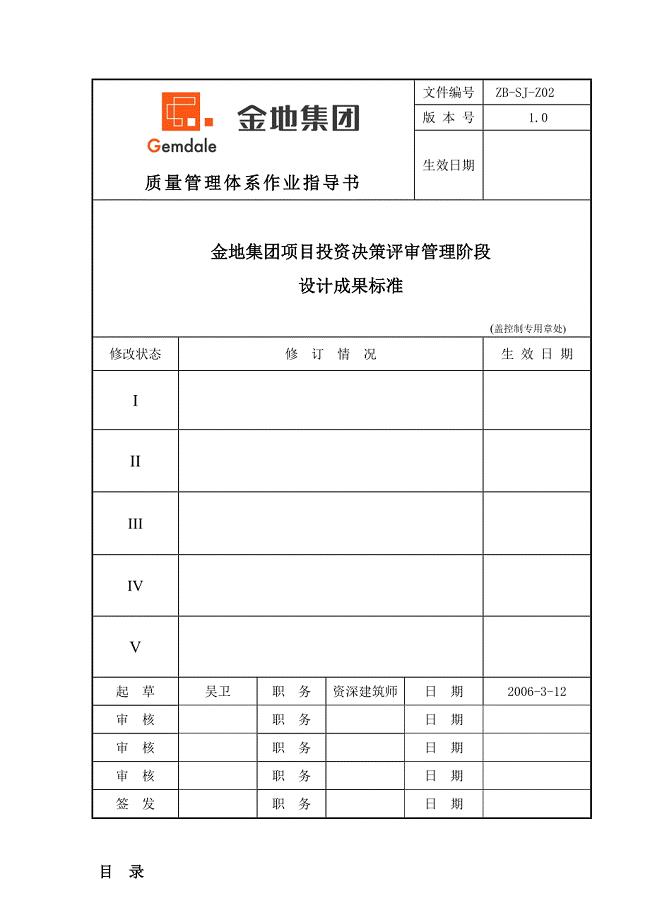
SJ-201-金地集团项目投资决策评审管理阶段设计成果标准
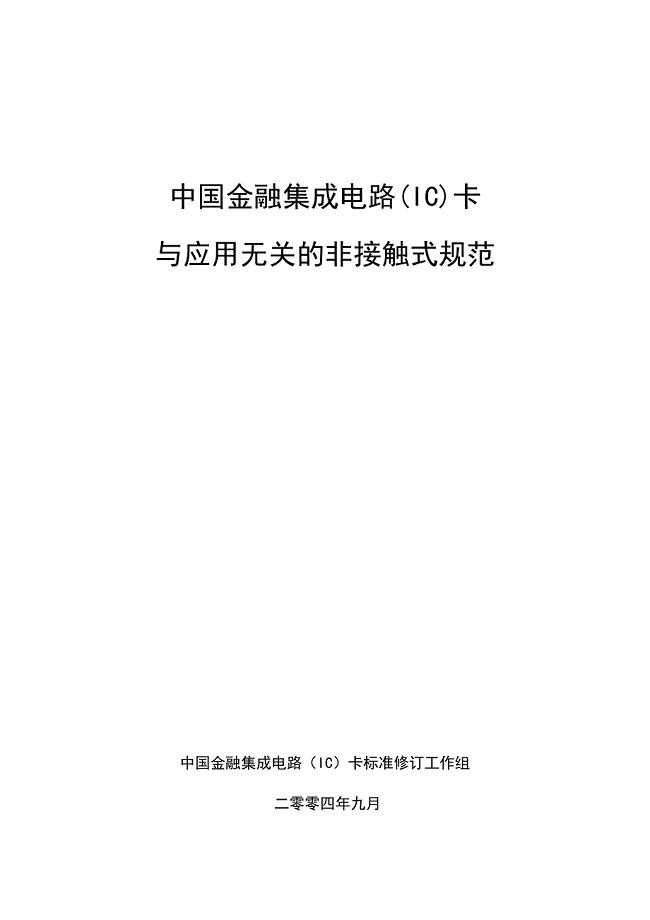
射频卡协议ISO14443--全文中文
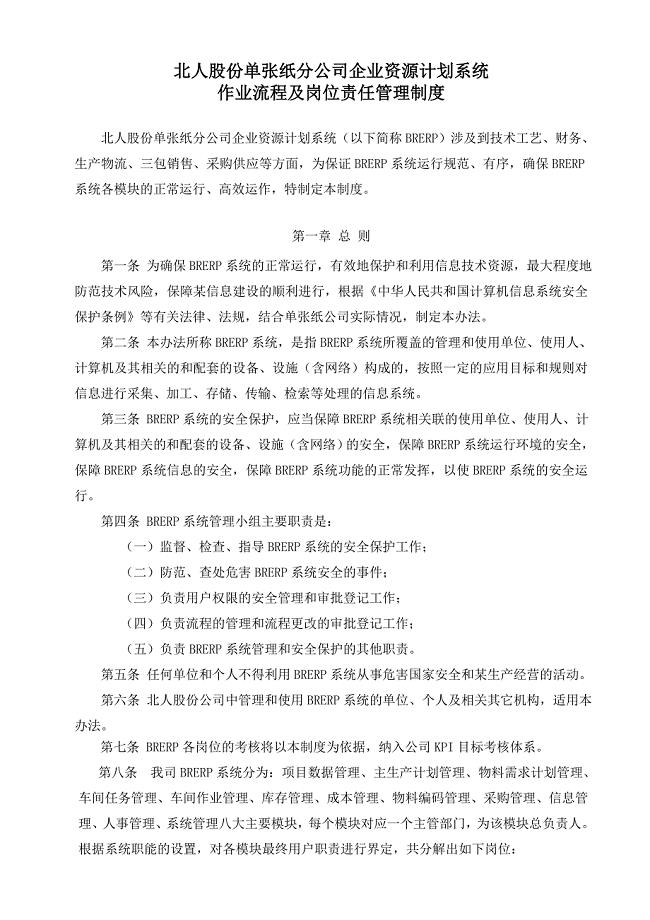
实用ERP系统操作流程及岗位责任管理制度

定稿-计算机化系统管理规程
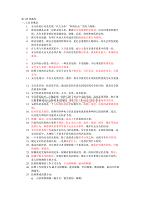
安防培训学习资料模板

安徽合肥工业地产项目定位市场调研营销策划
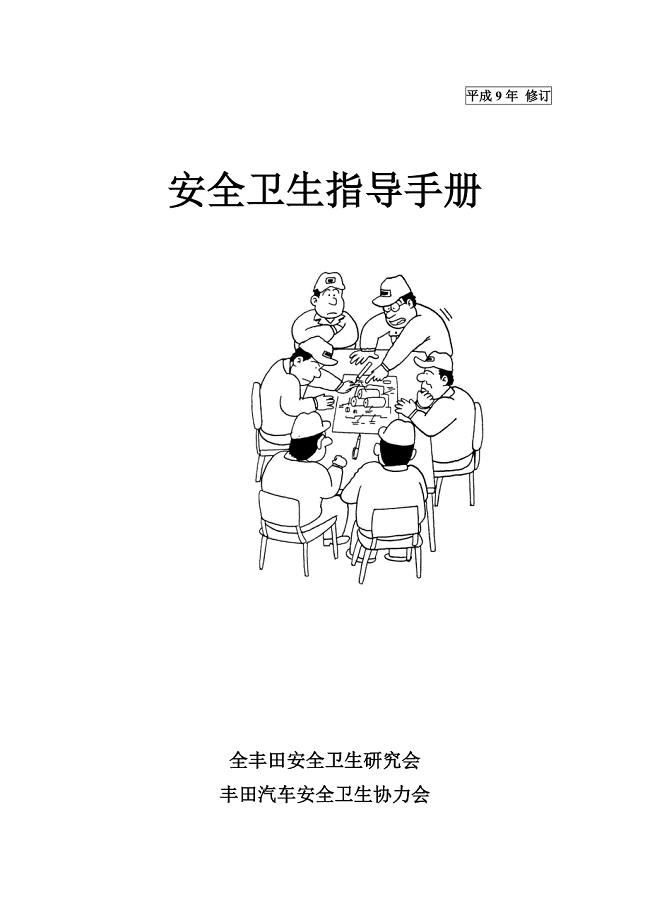
安全卫生指导手册(丰田安全操作)
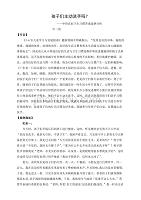
孩子们主动洗手——中班良好卫生习惯养成案例分析
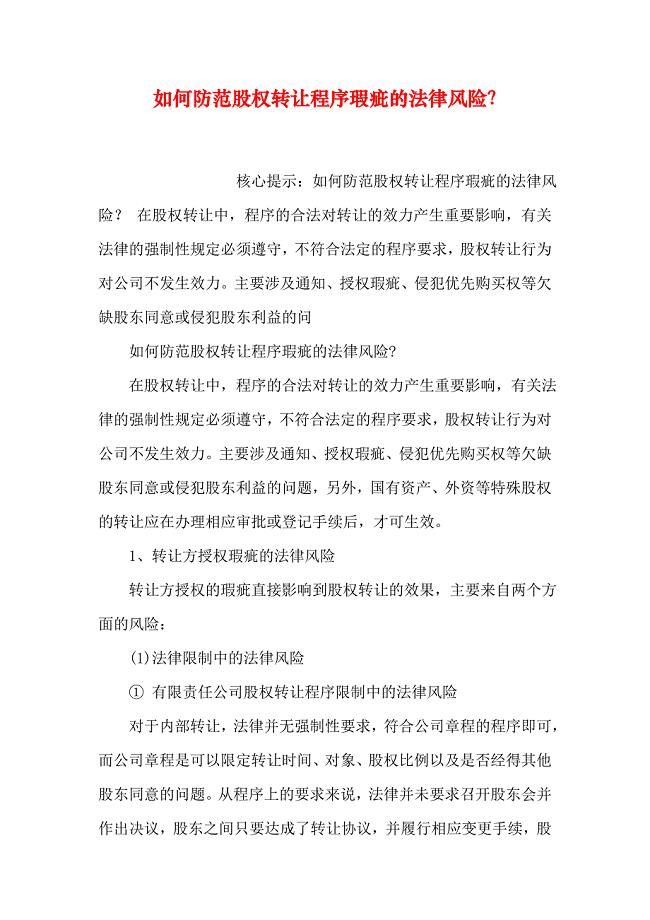
如何防范股权转让程序瑕疵的法律风险?
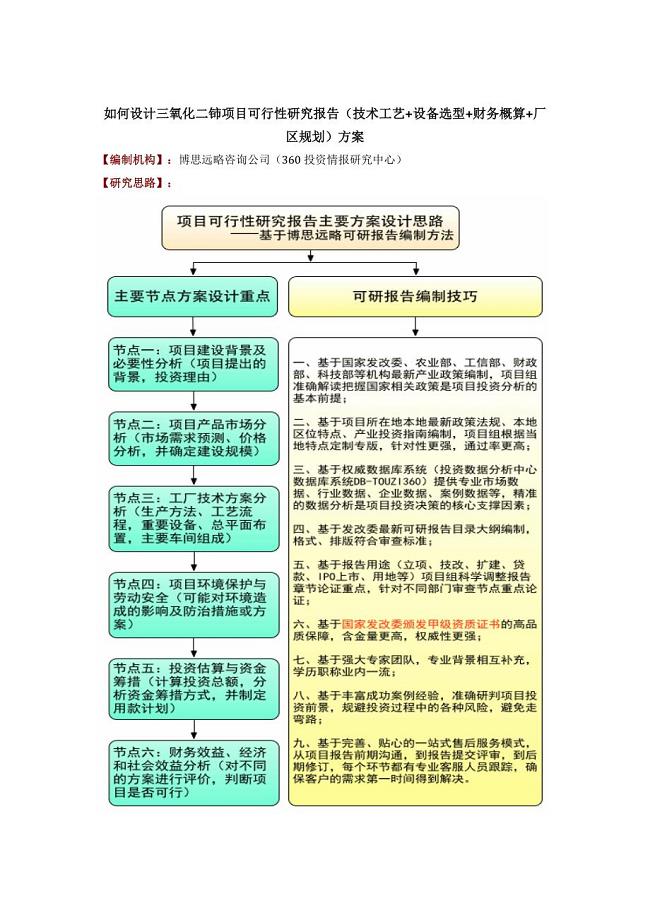
如何设计三氧化二铈项目可行性研究报告(技术工艺-设备选型-财务概算-厂区规划)
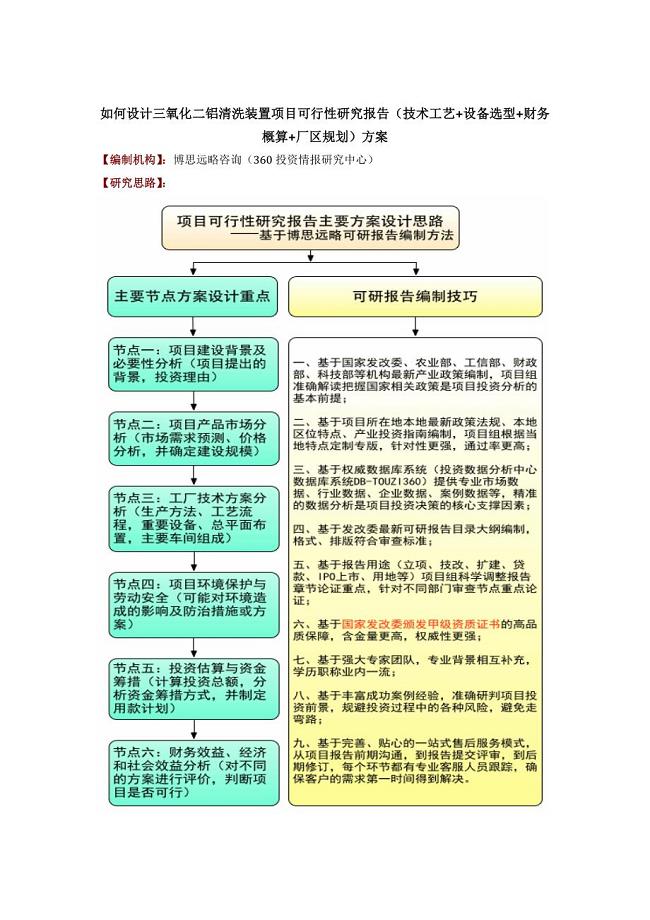
如何设计三氧化二铝清洗装置项目可行性研究报告(技术工艺-设备选型-财务概算-厂区规划)
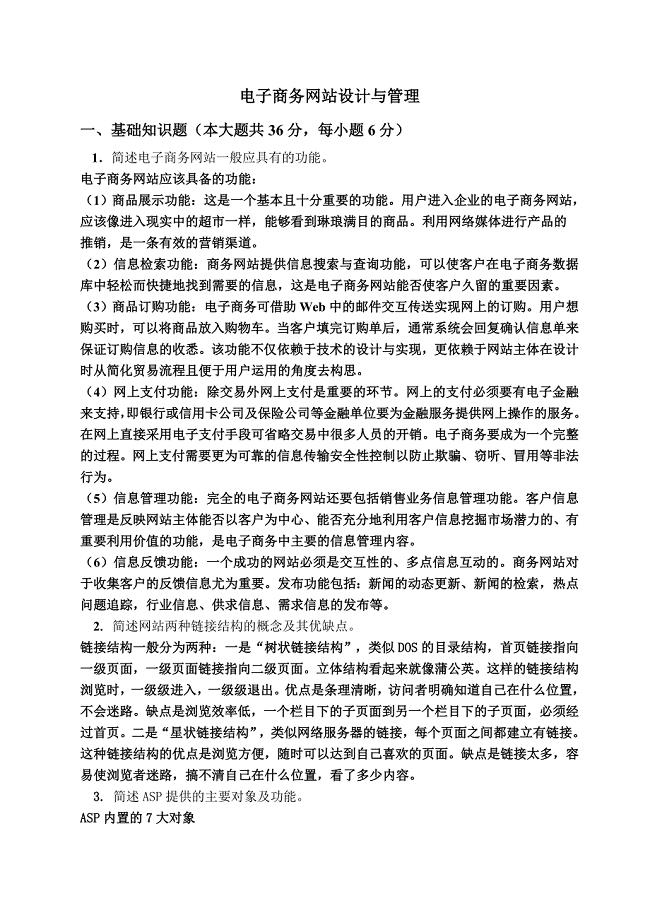
天津大学-电子商务网站设计与管理离线考核2017.12

天月茶城方案(MOON)

大足区公共资源综合交易服务中心-重庆大足区公共资源综合交易中心
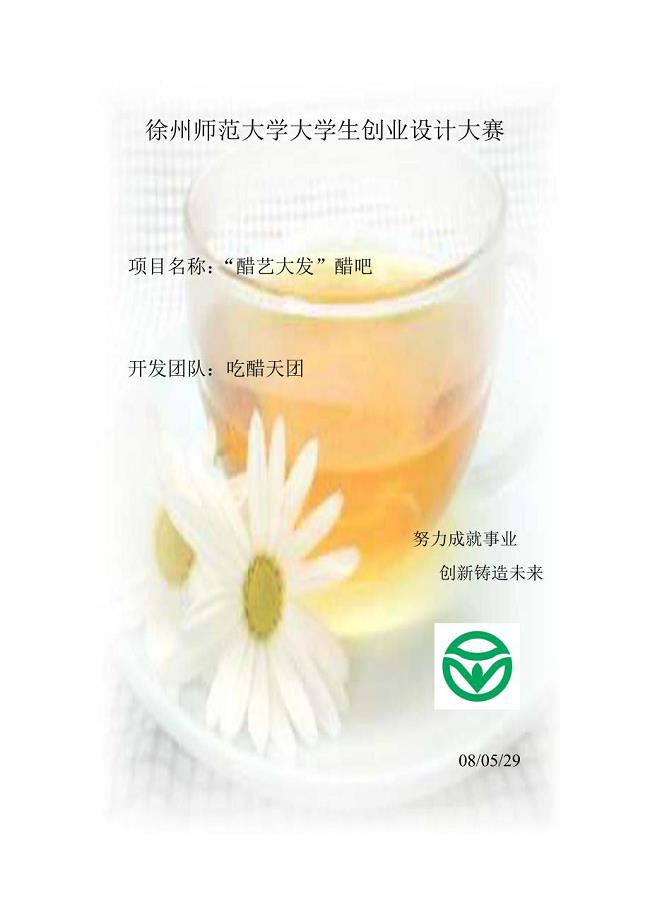
大学生创业设计“醋艺大发”醋吧
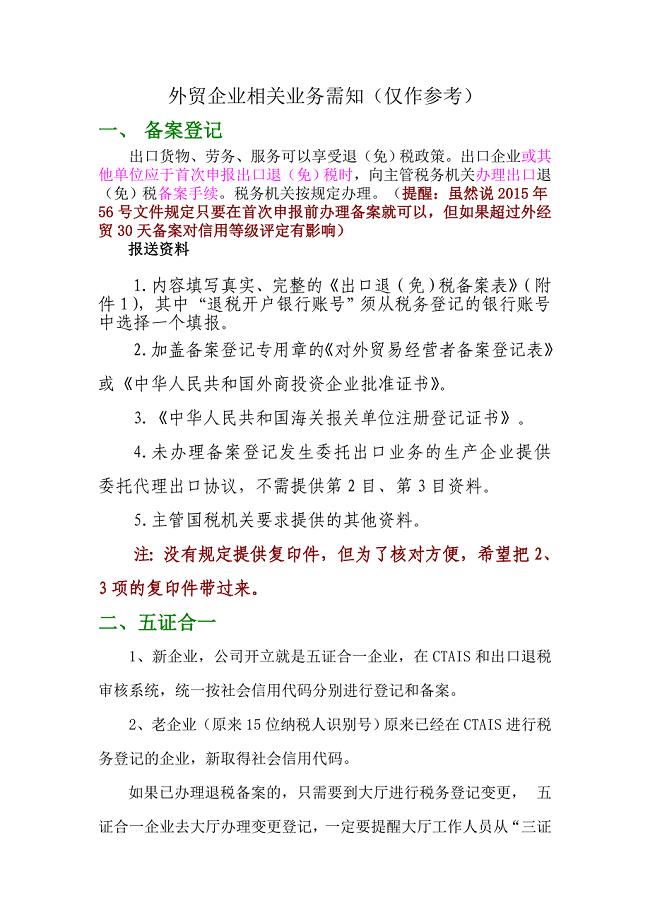
外贸企业相关业务需知(仅作参考)
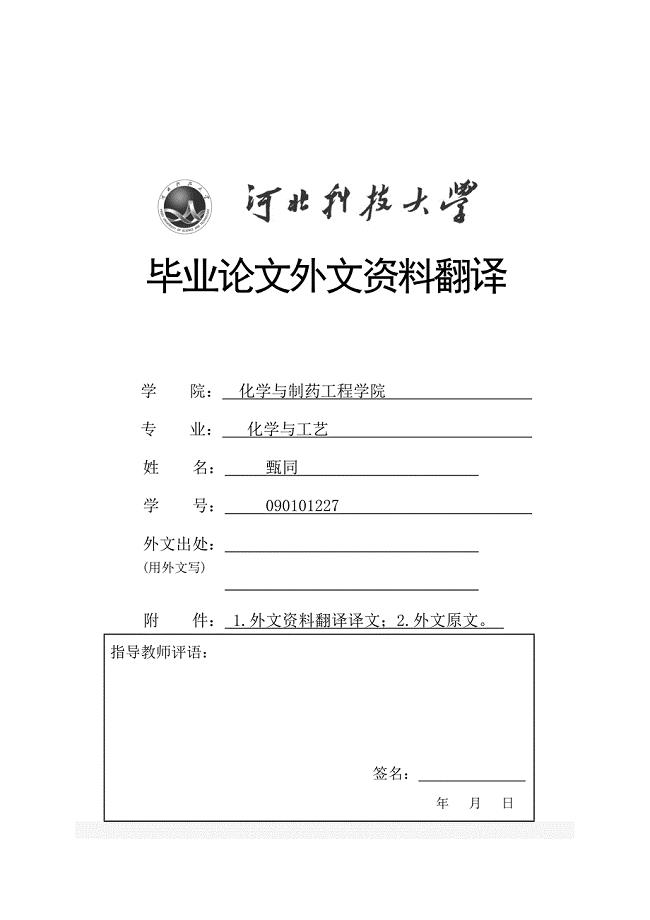
外文资料翻译(β沸石作为制取烷基糖苷表面活性剂的催化剂:晶体的大小和疏水性的作用)

外文翻译车床
 【初中语文+】《黄河颂》课件+统编版语文七年级下册
【初中语文+】《黄河颂》课件+统编版语文七年级下册
2024-04-28 33页
 【初中语文+】《说和做》课件+统编版语文七年级下册
【初中语文+】《说和做》课件+统编版语文七年级下册
2024-04-28 35页
 【初中语文+】《咏雪》课件+统编版语文七年级上册
【初中语文+】《咏雪》课件+统编版语文七年级上册
2024-04-28 29页
 【初中+语文+】《紫藤萝瀑布》课件+统编版语文七年级下册
【初中+语文+】《紫藤萝瀑布》课件+统编版语文七年级下册
2024-04-28 25页
 【初中语文】《谁是最可爱的人》课件+统编版语文七年级下册 +
【初中语文】《谁是最可爱的人》课件+统编版语文七年级下册 +
2024-04-28 25页
 【初中语文+】《回忆鲁迅先生(节选)》课件+统编版语文七年级下册
【初中语文+】《回忆鲁迅先生(节选)》课件+统编版语文七年级下册
2024-04-28 19页
 【初中语文】《太空一日》课件+统编版语文七年级下册
【初中语文】《太空一日》课件+统编版语文七年级下册
2024-04-28 25页
 【初中语文】《古代诗歌五首》课件+统编版语文七年级下册
【初中语文】《古代诗歌五首》课件+统编版语文七年级下册
2024-04-28 49页
 【初中语文+】《木兰诗》课件++统编版语文七年级下册
【初中语文+】《木兰诗》课件++统编版语文七年级下册
2024-04-28 42页
 【初中语文】《黄河颂》教学课件统编版语文七年级下册名师备课系列
【初中语文】《黄河颂》教学课件统编版语文七年级下册名师备课系列
2024-04-28 44页

